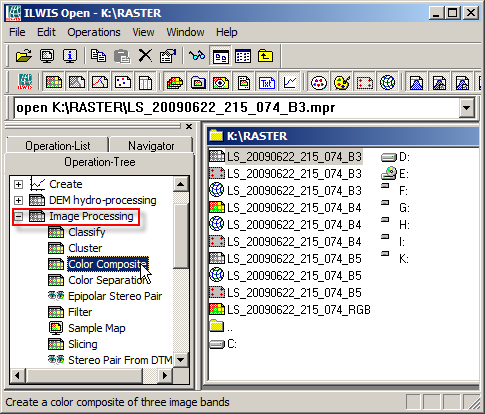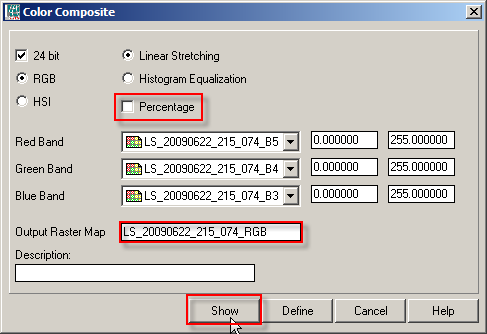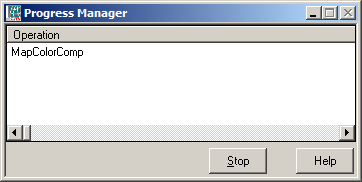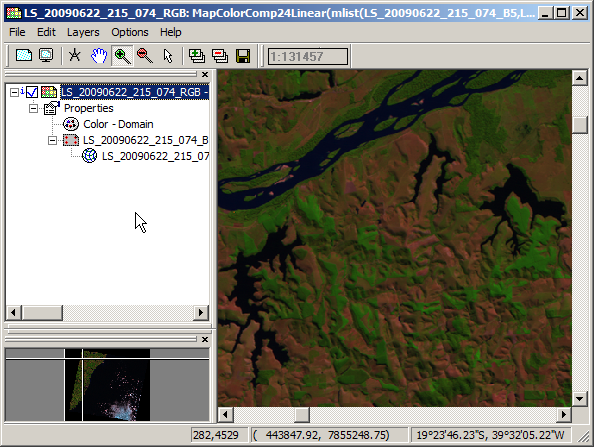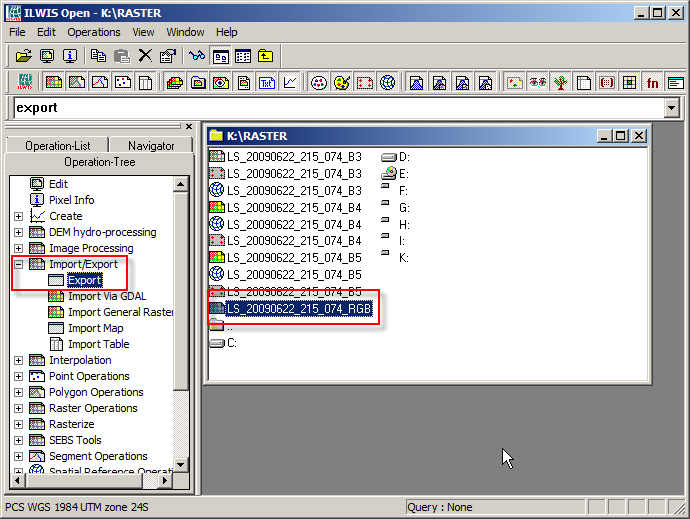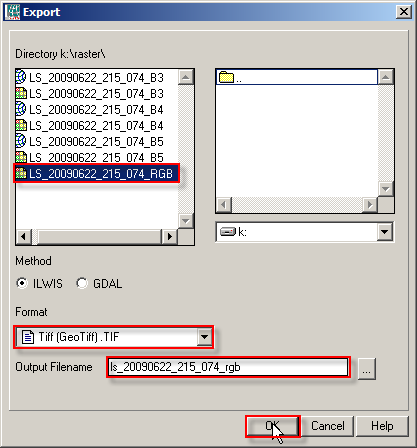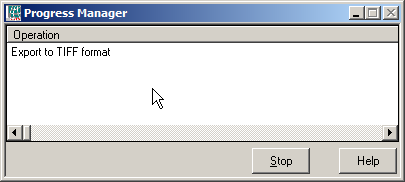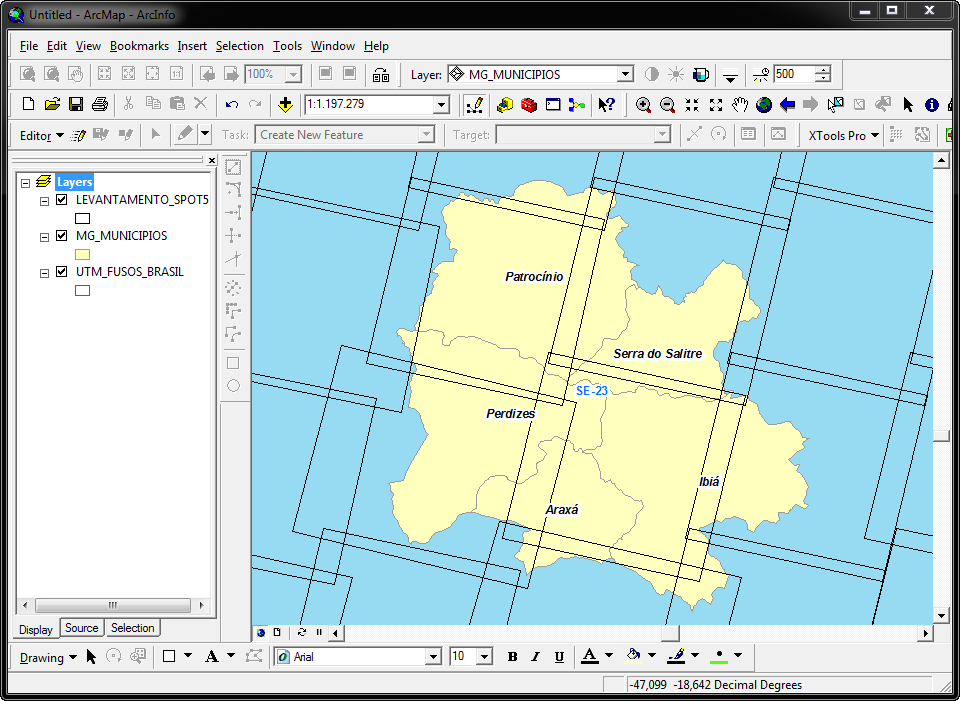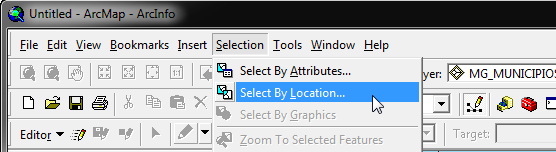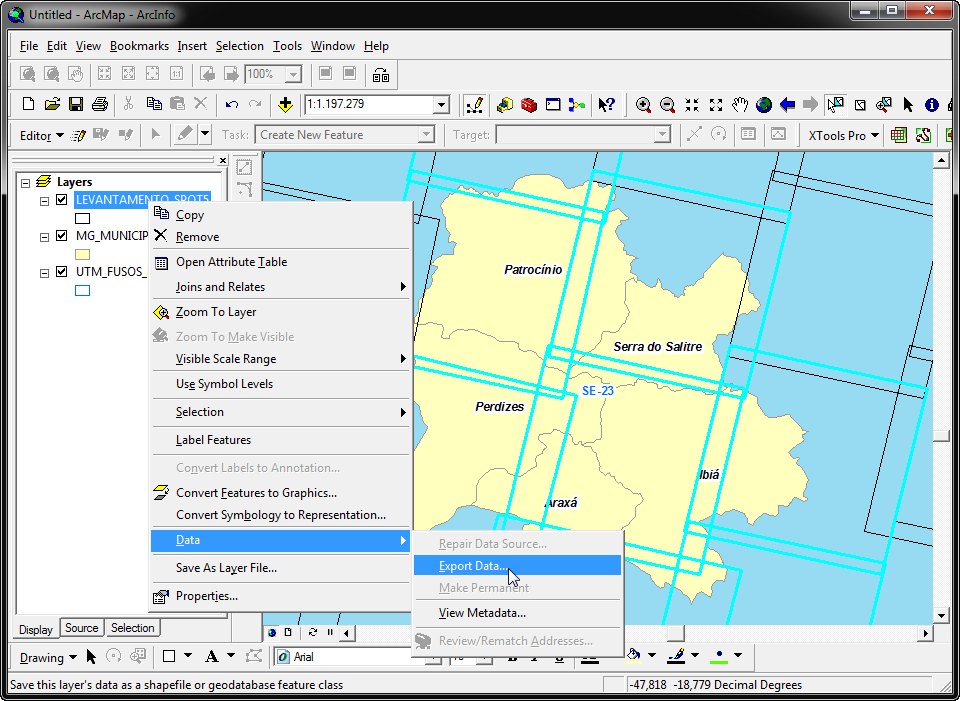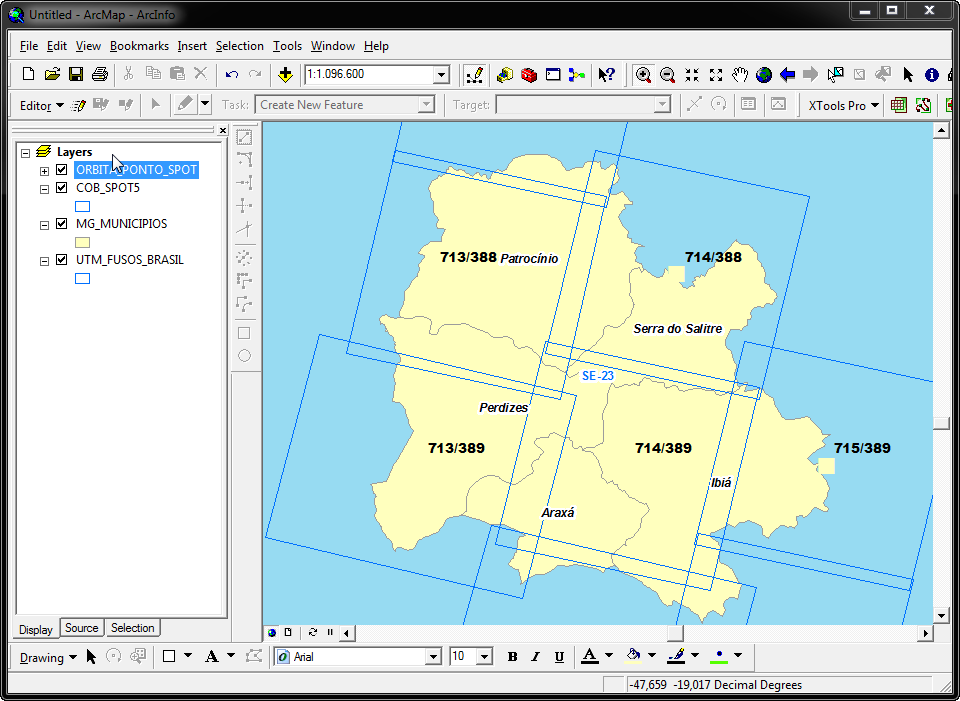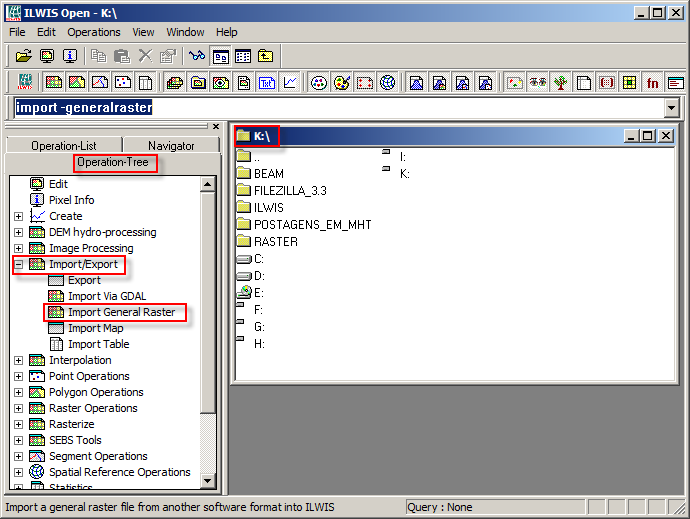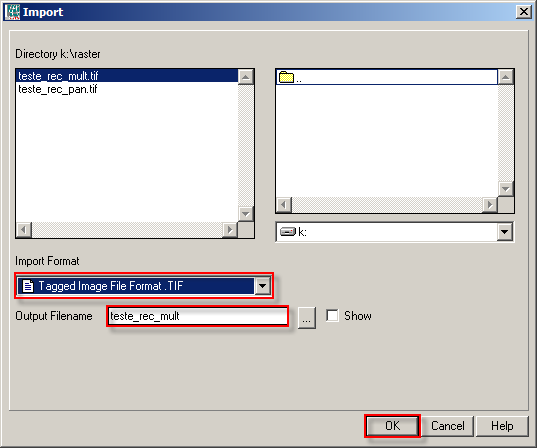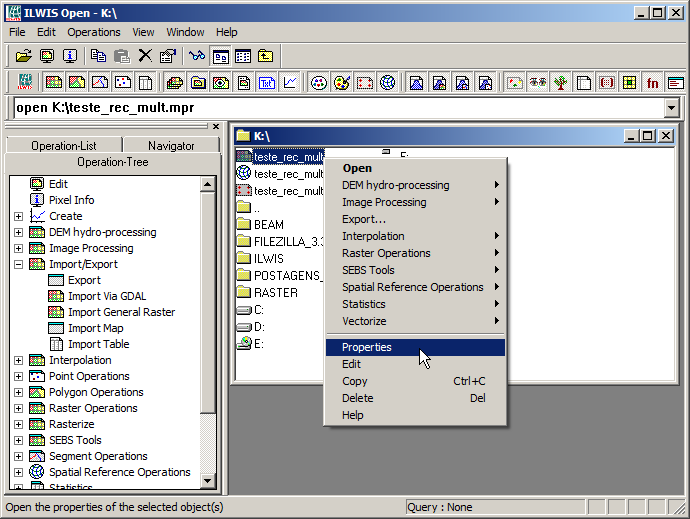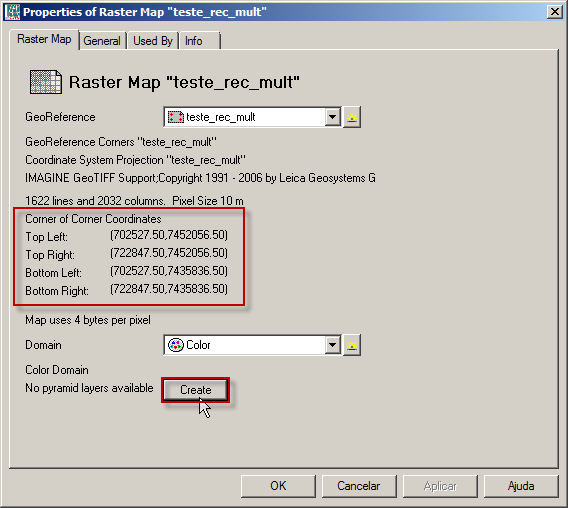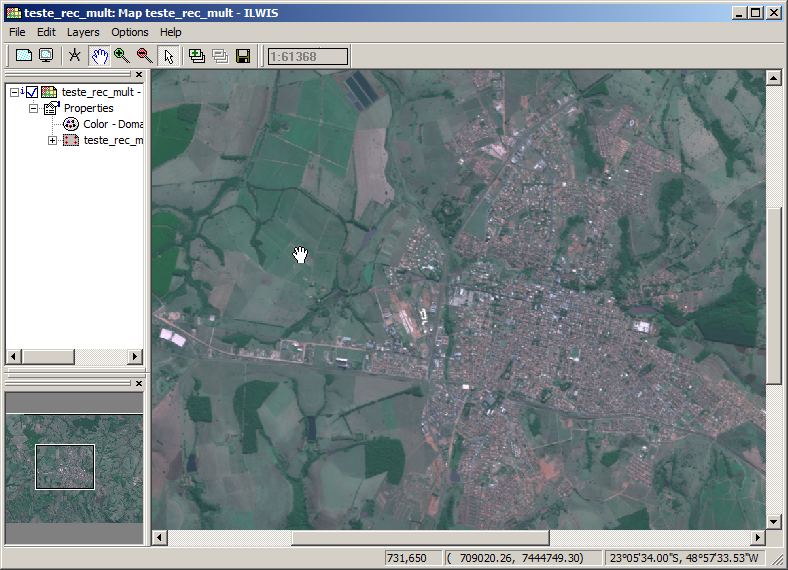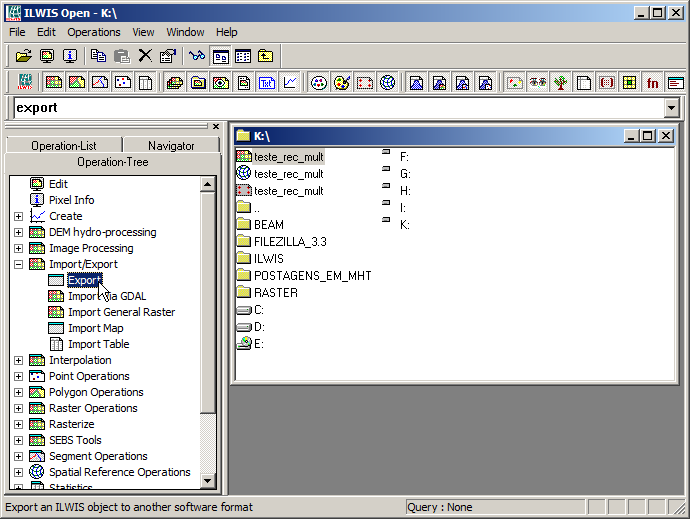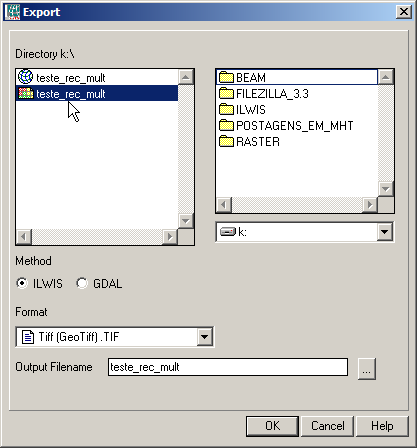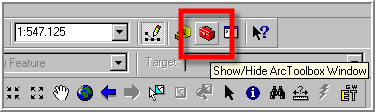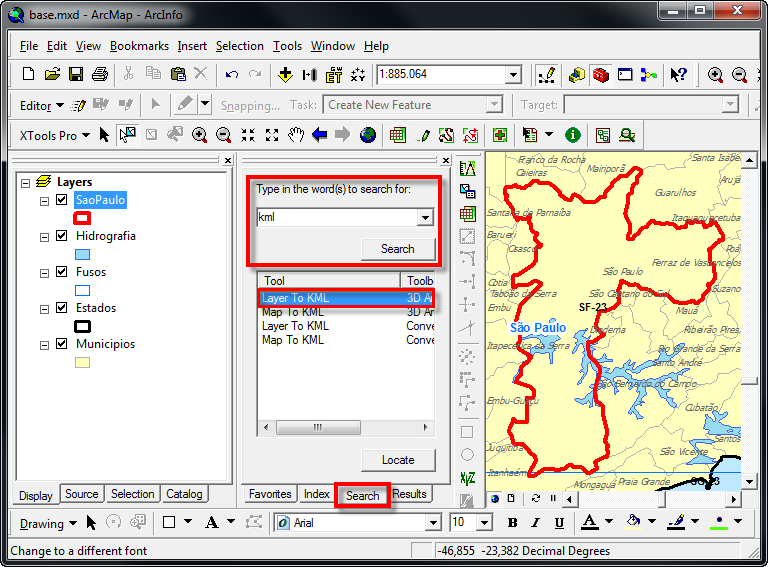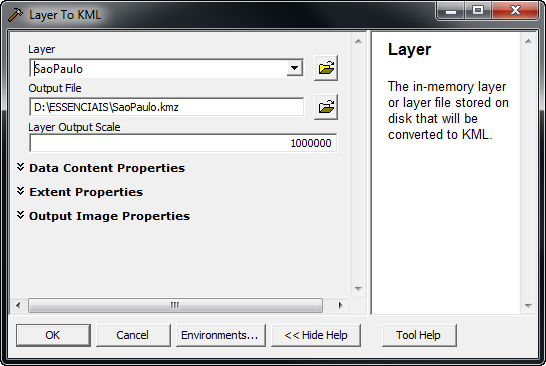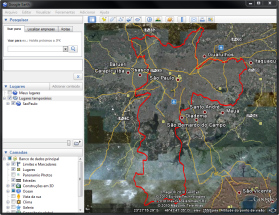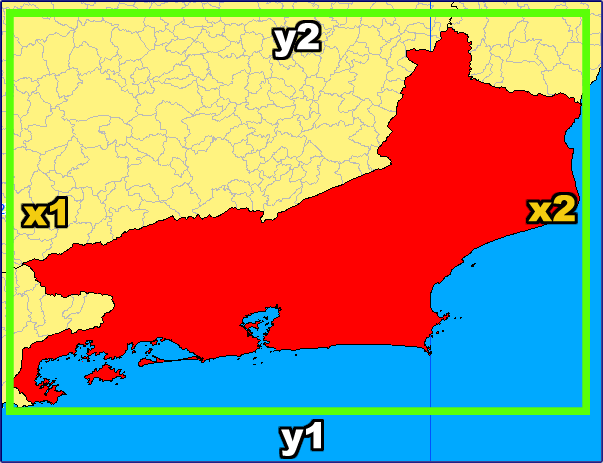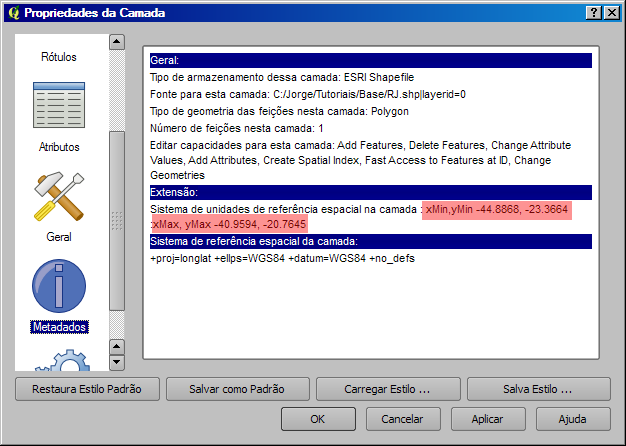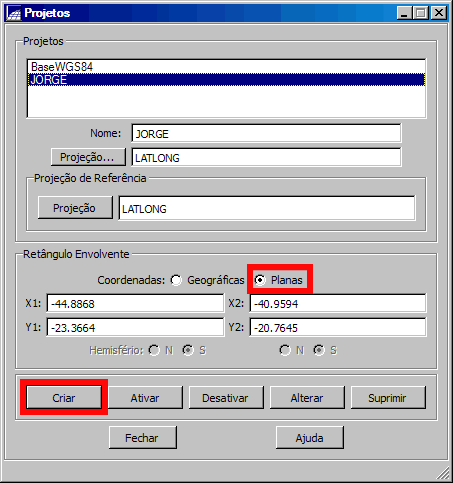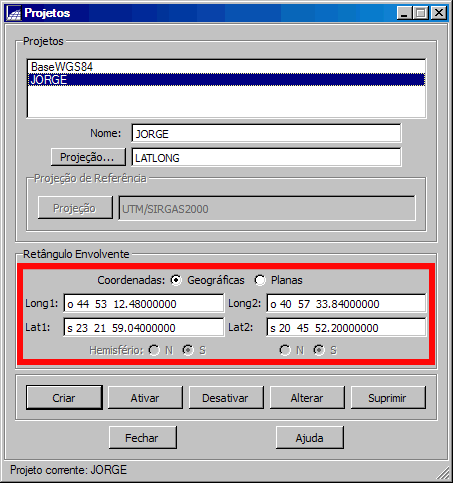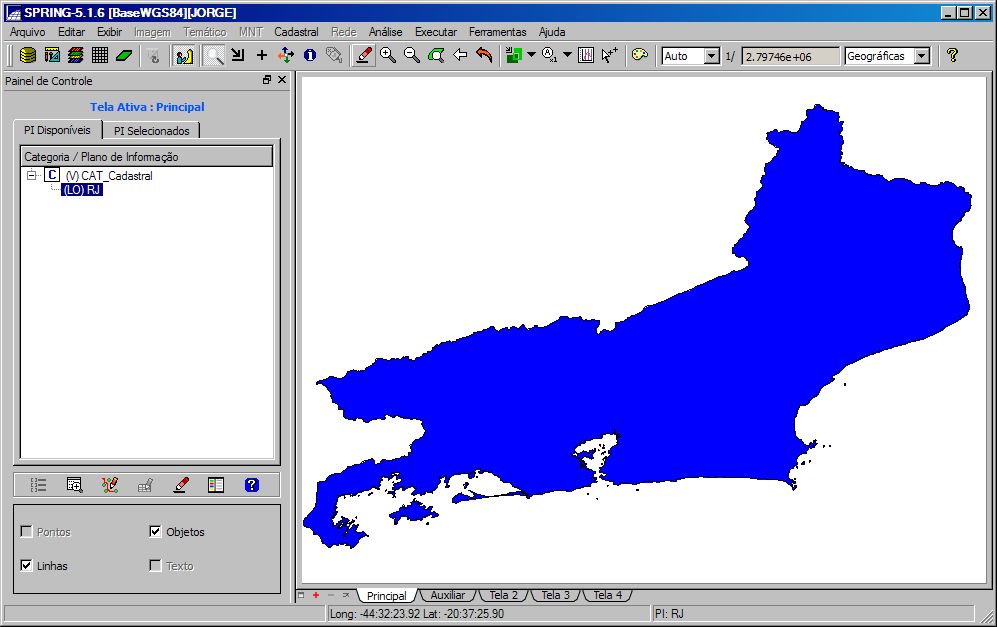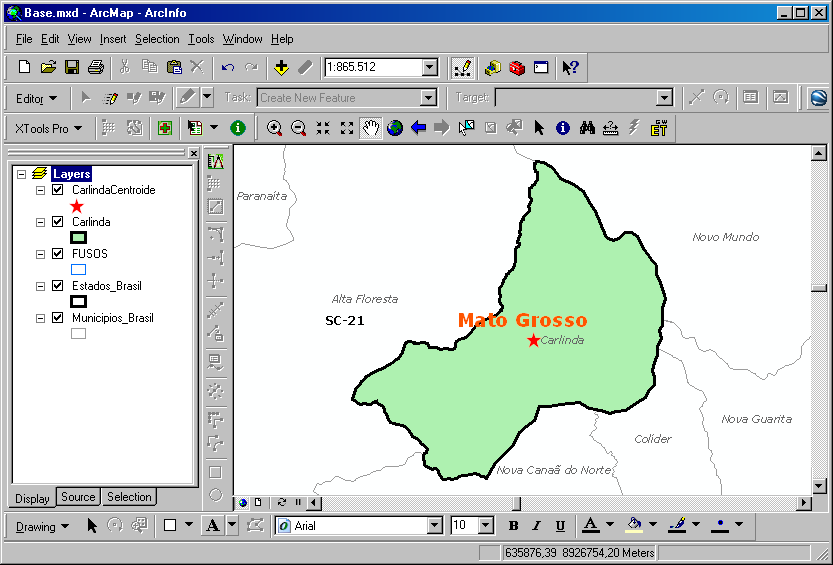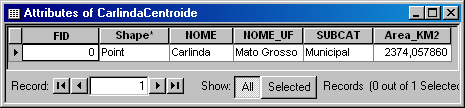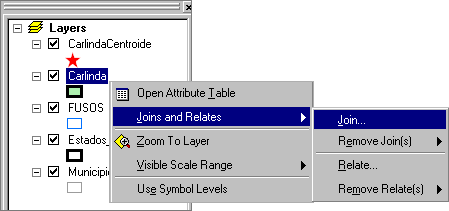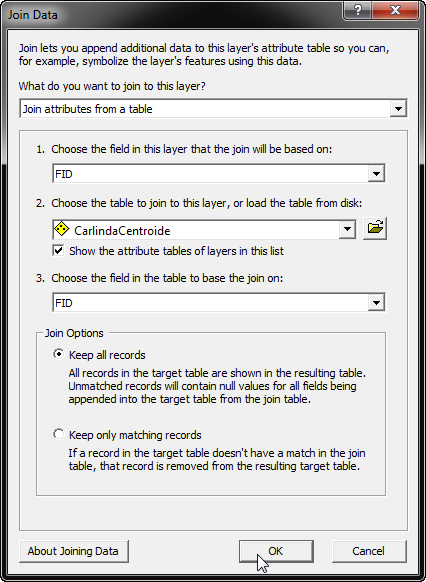Às vezes a mente tenta nos convencer que aquilo que temos é suficiente, mas
o coração continua insistindo para que sigamos em frente. O que podemos fazer?
Permanecer em posição ou seguir adiante? Dilemas podem se tornar uma verdadeira loucura quando aparentemente não contemplamos uma resposta imediata, mas alguns dilemas são relevantes porque nos levam a pensar. Pensar potencializa a criação de projetos, incentiva o planejamento e estabelece novos horizontes.
Mais do que sentimentos existenciais ou daquela conhecida busca por auto-afirmação, a dúvida no sentido científico pode ser saudável. Tenho experimentado isso ultimamente. Sou um geoprocessador, gosto de ser chamado assim. Gosto do meu trabalho e não posso me dar ao luxo de jamais desistir. Razões? Que tal a mensagem que recebi hoje via e-mail? Segue abaixo a reprodução parcial do texto:
Olá tudo bom, conheci seu trabalho através do seu blog.
Sou estudante de geografia, entrei agora numa empresa de arqueologia e estou
querendo começar a implementar lá um software livre de SIG. Conheço muito pouco,
estou começando a usar o Kosmo e o QGIS e fico na dúvida de qual seguir
estudando. Além disso tenho dificuldades básicas.
Você pode me
ajudar!?????
Uma pequena dúvida, não consigo inserir pontos a partir de
coordenadas (preferiria que fosse UTM) em nenhum dos dois programas. No Kosmo
consigo alterar a coordenada, mas não inserir direto no lugar certo (sei que dá
pra fazer no proprietário). Você sabe como faz???
Outra dúvida é onde
encontrar uma boa base topográfica vetorizada do Brasil. Difícil né? Também não
sei linkar o programa com base de dados da internet.
Na verdade,
precisava saber de cursos para estes softwares. Quero convencer meu chefe a
implementar GIS (ele usa autocad pra fazer tudo quanto é mapa!!!) e estou
gostando do mundo dos softwares livres mas não tenho nenhuma experiência e o
autodidatismo tá complicado para o que eles precisam.
Muito obrigado
desde já,
Abraços
Prestaram atenção na sede de conhecimento do futuro geógrafo? Mal chegou e já consegue contemplar o potencial da aplicação de um SIG no seu trabalho diário, mesmo sem saber como espacializar uma coordenada! Preciso dizer mais alguma coisa? Canalizando a dúvida na direção certa, esse intrépido estudante vai empenhar-se em buscar o conhecimento e, com o passar do tempo, se tornará um sólido profissional da área de Geotecnologias.
Como se não fossem convincentes os argumentos acima, parte de uma canção começou a tocar na minha cabeça o dia inteiro! Estou com quase um milhão de imagens de satélite para gerenciar, analisar, processar, executar backup, etc. Misteriosamente, um fragmento de canção que dizia "...Don't Give Up" ecoou acima das minhas mentais habilidades em PDI durante o horário de trabalho.
Após o término do expediente, já na lan, um rápida pesquisa no Google permitiu-me desvendar aquela sobrenatural orientação. A canção é pela voz de algumas das maiores beldades da música R&B na atualidade. Reproduzirei o vídeo e o refrão da letra para alegrar o restante da sua noite:
Sou um observador do processo. Esse trabalho não pode parar, gladiadores. A Web anda em busca de pessoas intrépidas. Um único internauta - ou trezentos deles - pode entrar para história através de atos que talvez desafiem a razão, as circunstâncias e até mesmo o tempo.
If the mind keeps thinking you've had enough
Se a mente continua pensando que você já teve o bastante,
But the heart keeps telling you don't give up
Mas o coração continua te dizendo para não desistir
Who are we to be questioning, wondering what is what
Quem somos nós pra estar questionando o porquê de tudo?
Don't give up
Não desista
THROUGH IT ALL, JUST STAND UP!
ATRAVÉS DE TUDO, APENAS LEVANTE-SE!